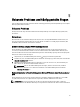Users Guide
Standort gefunden. Drücken Sie auf „OK“, um Plugin-
Aktualisierungseinstellungen zu öffnen.
ANMERKUNG: Stellen Sie sicher, dass das System mit dem Internetz verbunden ist und auf
ftp.dell.com zugegriffen werden kann.
5. Navigieren Sie im Fenster Nach Ordner suchen zum Ordner auf Ihrem lokalen Laufwerk, auf das Sie das SUU
exportieren möchten, und klicken Sie auf
OK. Nachdem Sie auf OK klicken, wird die Aufgabe SUU exportieren in die
Aufgabenwarteschlange gestellt. Sie können den Status und Fortschritt unter der Liste Aufgabenwarteschlange
sehen.
6. Klicken Sie im Fenster Zusammenfassung exportieren auf Fehler/Warnungen, um zu sehen, ob es im Export Fehler
oder Warnungen gibt.
Folgendes wird als Fehler betrachtet:
– Falls der Dateityp einer Komponente nicht mit dem zugehörigen Bündel übereinstimmt. Zum Beispiel: ein
Linux-DUP wird in einem Windows-Bündel angezeigt.
– Falls die unterstützten Plattformen einer Komponente nicht mit der Liste unterstützter Bündel
übereinstimmt. Zum Beispiel: ein R210 BIOS wird in einem T710-Bündel angezeigt.
– Falls das für das Bündel unterstützte Betriebssystem Windows oder Linux ist. Zum Beispiel: M1000e-Bündel
in ein SUU exportieren. Andere Betriebssysteme werden als Fehler betrachtet.
Folgendes wird als Warnung betrachtet:
Falls mehrere Aktualisierungskomponenten innerhalb eines Bündels auf dasselbe Gerät angewandt
werden können, bewahrt der Repository Manager nur die neueste Version der Komponenten in einem
benutzerdefinierten SUU. Alle anderen duplizierten Komponenten werden im benutzerdefinierten SUU aus
dem Bündel entfernt.
7. Klicken Sie auf Finish (Fertigstellen).
Integration von SUU mit Dell OpenManage IT Assistant
Dell OpenManage IT Assistant bietet einen zentralen Zugangspunkt, um Systeme in einem lokalen Netzwerk (LAN) oder
einem übergreifenden Netzwerk (WAN) zu überwachen und zu verwalten.
ITA ermöglicht das Laden von einzelnen DUPs (Dell Update Packages) oder vollständigen Systempaketen in das zentrale
Repository und den Vergleich der Paketversionen.
Sie können entscheiden, ob nicht übereinstimmende Systeme entweder sofort oder gemäß einem von Ihnen
festgelegten Zeitplan aktualisiert werden, den Sie unter Verwendung von SUU definieren.
ANMERKUNG: Sie können die Ansicht der Paketinformationen auch nach Betriebssystem, Gerätenamen,
Komponentennamen und Softwaretyp anpassen.
Softwareaktualisierungsfunktion verwenden
Führen Sie zum Verwenden der Softwareaktualisierungsfunktion folgende Schritte aus:
1. Legen Sie die DVD
Dell Server Updates
in das DVD-Laufwerk ein.
2. Melden Sie sich bei IT Assistant an:
3. Klicken Sie auf Verwalten und anschließend auf Softwareaktualisierungen.
4. Klicken Sie im Fensterbereich Softwareaktualisierungen mit der rechten Maustaste auf Softwareaktualisierungs-
Repository
und wählen Sie Repositorys öffnen (Aktualisierungs-CD/DVD) aus.
5. Wechseln Sie im Fenster Öffnen zu Ihrem CD-/DVD-Laufwerk, doppelklicken Sie auf das Repository-Verzeichnis
und dann auf catalog.xml.
23